
Если вы используете Firefox и не хотите, чтобы он отслеживал каждый посещенный вами сайт, вы можете настроить браузер так, чтобы он всегда использовал режим приватного просмотра. После того, как вы закроете все окна Firefox, ваша история просмотров не будет сохранена. Вот как это сделать.
Что такое режим приватного просмотра?
Режим приватного просмотра - это режим в Firefox, который не сохраняет вашу историю просмотров, историю загрузок, заполненные формы, поисковые запросы и другие типы локальных данных между сеансами браузера. (Сеанс браузера заканчивается, когда вы полностью закрываете все окна Firefox.) Фактически, Firefox не будет хранить вашу историю просмотров даже во время сеанса браузера, за исключением списка недавно закрытых вкладок, который сбрасывается при полном выходе из Firefox.
Режим приватного просмотра наиболее полезен, когда вы используете компьютер совместно с другими, и вы не хотите, чтобы они видели, какие веб-сайты вы посещаете. Однако это не предотвращает отслеживание вашей активности в браузере другими способами —В том числе вашим интернет-провайдером, маршрутизатором и веб-сайтами, отслеживающими ваш IP-адрес.
СВЯЗАННЫЕ С: Как работает приватный просмотр и почему он не обеспечивает полной конфиденциальности
Как всегда использовать режим приватного просмотра в Firefox
Сначала откройте Firefox. Щелкните значок гамбургера в правом верхнем углу окна. (Значок гамбургера выглядит как три горизонтальные линии, зажатые вместе.)
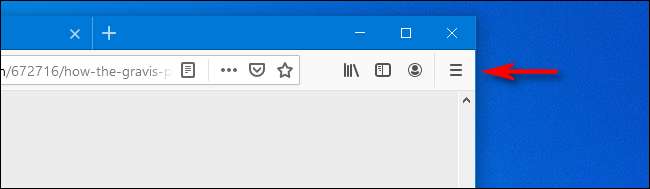
Когда появится меню, выберите «Параметры».
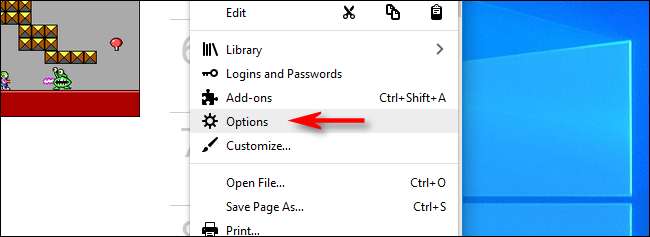
На странице «Параметры» переключитесь на настройки «Конфиденциальность и безопасность», щелкнув значок замка на боковой панели.
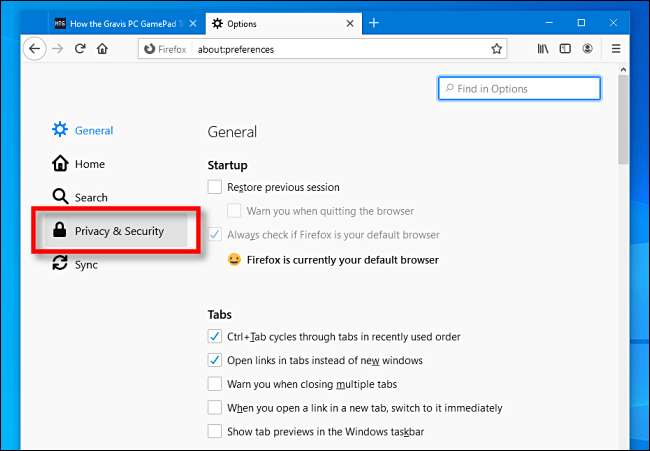
На странице «Конфиденциальность и безопасность» прокрутите вниз, пока не найдете раздел «История». Щелкните раскрывающееся меню рядом с «Firefox Will» и выберите «Использовать пользовательские настройки для истории».
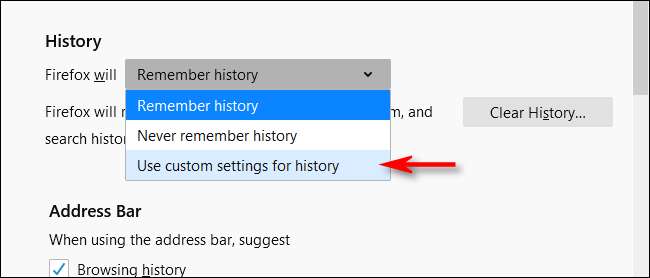
Выбрав «Пользовательские настройки», посмотрите под раскрывающимся меню. Установите флажок «Всегда использовать режим приватного просмотра».
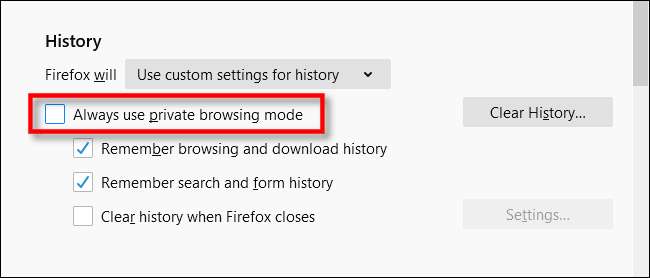
После установки флажка Firefox попросит перезапустить браузер. Нажмите «Перезагрузить Firefox сейчас».
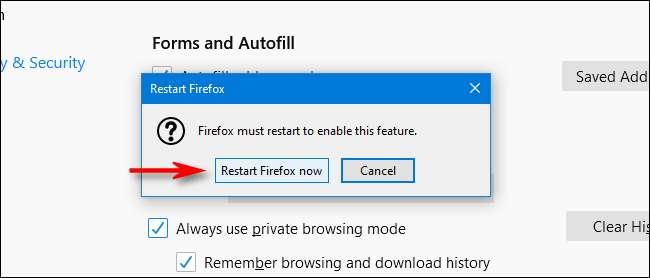
После перезапуска Firefox режим приватного просмотра всегда будет включен.
Чтобы подтвердить это, вернитесь в «Параметры»> «Конфиденциальность и безопасность»> «История». В поле рядом с «Всегда использовать режим приватного просмотра» должен быть установлен флажок.
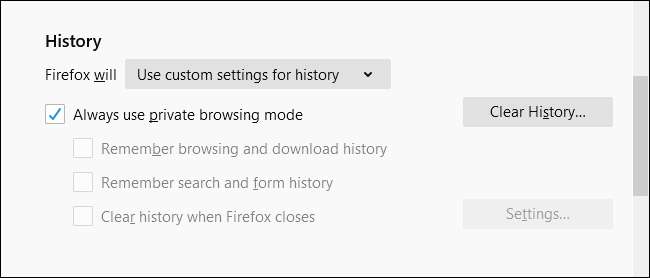
Теперь тебе хорошо. Просто не забудьте закрыть все окна браузера, когда закончите сеанс.
Если вашим ПК или Mac пользуются несколько человек, рекомендуется настроить индивидуальную учетную запись для каждого человека, так что история просмотров каждого будет вестись отдельно. Инструкции разные на машине с Windows 10 а также на Mac , но результат тот же: больше конфиденциальности и меньше споров за настройку компьютера.







